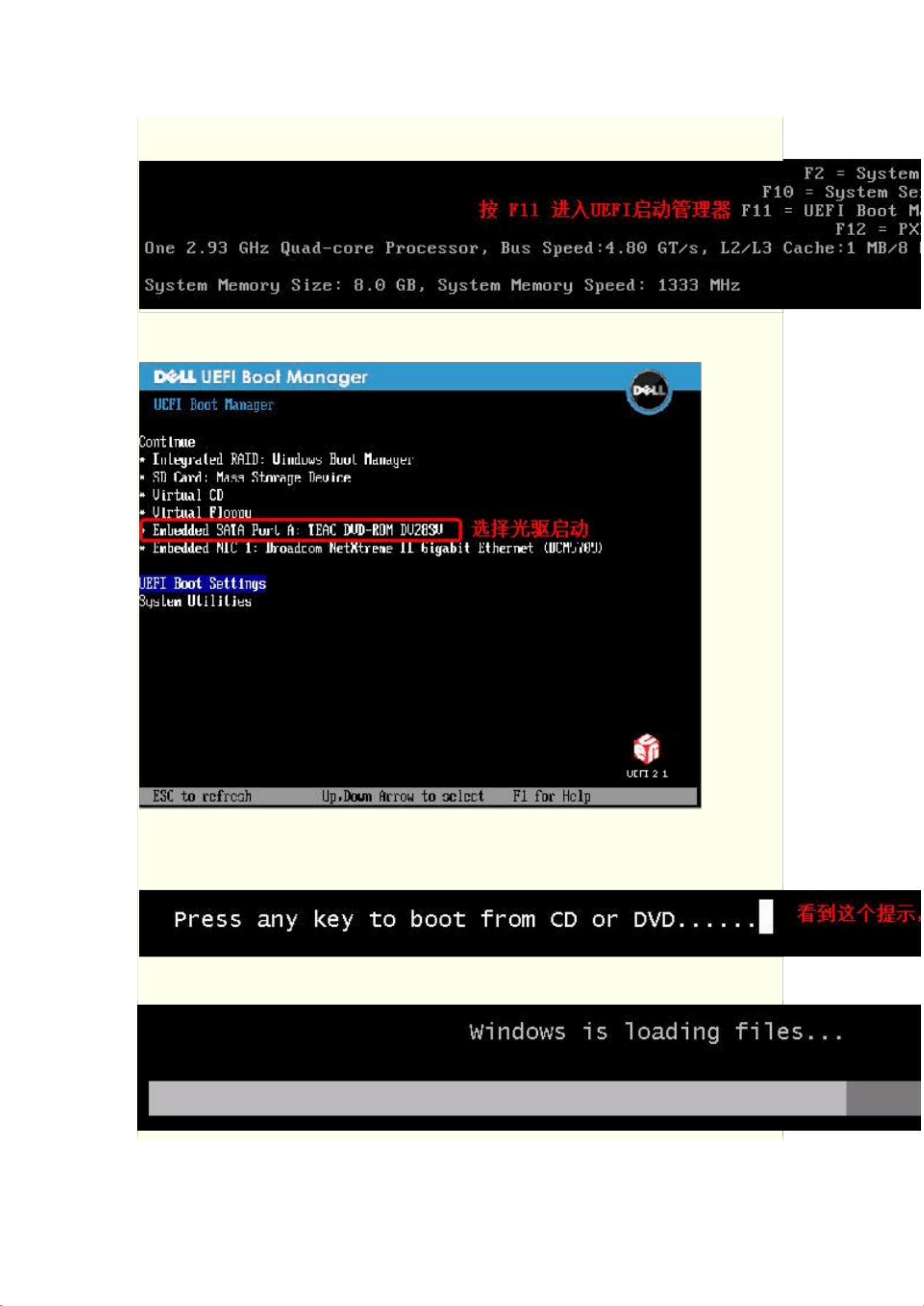UEFI安装Windows服务器到GPT硬盘指南
版权申诉
30 浏览量
更新于2024-07-11
收藏 5.1MB PDF 举报
"该资源是关于如何使用UEFI(统一可扩展固件接口)安装操作系统到GPT(全局唯一标识分区表)硬盘的教程,特别针对Windows服务器环境。"
UEFI是一种现代计算机启动方式,替代了传统的BIOS,提供更快的启动速度、更安全的启动流程和对大容量硬盘的支持。GPT则是现代硬盘分区的标准,它取代了MBR(主引导记录),能够支持超过2TB的硬盘,并允许最多128个主分区。
在UEFI模式下安装Windows服务器操作系统,特别是针对大容量硬盘,有以下几点需要注意:
1. **系统支持**:不是所有版本的Windows都支持UEFI和GPT。Windows 2003 Itanium版、Windows 2008 64位及以上、Windows Vista SP1 64位及以上以及Windows 7 64位及以上版本的Windows操作系统支持UEFI和GPT。
2. **硬件兼容性**:服务器需要支持UEFI启动,例如DELL 11G及以上的服务器型号。
3. **检查EFI目录**:为了确认安装介质支持UEFI启动,可以通过检查光盘根目录是否存在EFI目录。如果存在,说明该系统镜像支持UEFI启动。
安装步骤大致包括:
1. **进入BIOS**:通过F2键进入BIOS设置,确保已将启动模式设置为UEFI。
2. **选择UEFI启动**:重启后,按F11进入UEFI启动菜单,从这里选择从光盘启动。
3. **从光盘启动**:当屏幕提示"Press any key to boot from DVD"时,应在5秒内按键从光盘启动安装程序。
4. **后续步骤**:未提供的步骤可能包括选择安装类型(如全新安装或升级)、分区操作、设置用户账户和系统选项等。
5. **完成安装**:在安装过程中,按照屏幕指示进行,直到系统安装完成并重启。
6. **验证UEFI启动**:安装完成后,确保系统仍然以UEFI模式启动,以保持对大硬盘的支持。
这个教程适合那些需要在现代服务器上安装Windows系统,尤其是利用大容量硬盘的管理员或技术人员参考。注意,由于没有提供完整的步骤截图,实际操作时应根据服务器和操作系统具体界面进行。
2021-10-20 上传
2021-11-06 上传
2021-10-07 上传
2021-11-25 上传
2021-10-12 上传
2022-09-24 上传
2019-08-31 上传
2020-05-23 上传
xuedaozhijing
- 粉丝: 0
- 资源: 6万+
最新资源
- 前端面试必问:真实项目经验大揭秘
- 永磁同步电机二阶自抗扰神经网络控制技术与实践
- 基于HAL库的LoRa通讯与SHT30温湿度测量项目
- avaWeb-mast推荐系统开发实战指南
- 慧鱼SolidWorks零件模型库:设计与创新的强大工具
- MATLAB实现稀疏傅里叶变换(SFFT)代码及测试
- ChatGPT联网模式亮相,体验智能压缩技术.zip
- 掌握进程保护的HOOK API技术
- 基于.Net的日用品网站开发:设计、实现与分析
- MyBatis-Spring 1.3.2版本下载指南
- 开源全能媒体播放器:小戴媒体播放器2 5.1-3
- 华为eNSP参考文档:DHCP与VRP操作指南
- SpringMyBatis实现疫苗接种预约系统
- VHDL实现倒车雷达系统源码免费提供
- 掌握软件测评师考试要点:历年真题解析
- 轻松下载微信视频号内容的新工具介绍